Удалить объектив и вернуть камеру по умолчанию
В этом руководстве мы покажем вам, как удалить Google Lens и вернуть камеру по умолчанию в приложение Google Translate. Что ж, гигант Силиконовой долины снова в деле. В последнее время у них появилась тенденция принудительно внедрять функцию и в то же время не давать пользователям возможности настраивать, контролировать или отключать ее. Таким образом, единственный выбор, оставшийся у пользователей, — это попрощаться со своим сервисом и переключиться на одну из альтернатив, что, честно говоря, легче сказать, чем сделать.
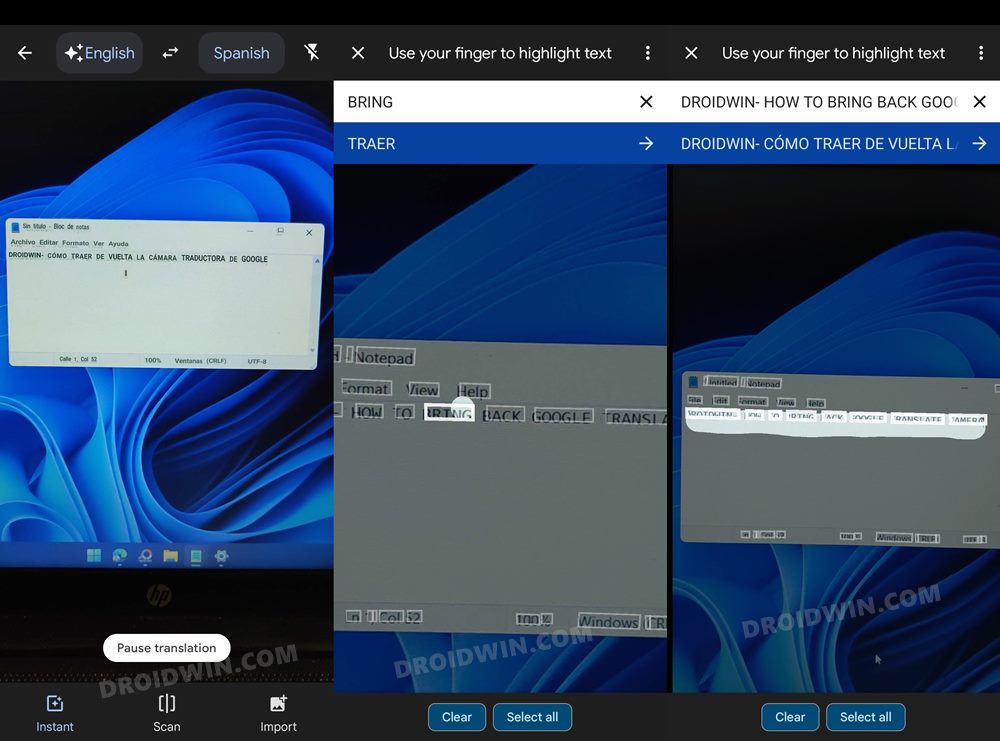 Старый интерфейс приложения Google Translate
Старый интерфейс приложения Google Translate
На момент написания статьи нечто подобное назревало с приложением Translate. Не преувеличивая никаких фактов, не секрет, что это приложение для перевода от Google является лучшим в этой области. В этом отношении встроенная камера оказывается одной из самых удобных функций, а мгновенное сканирование и сканирование оказываются вишенкой на торте. В функции Instant вам просто нужно навести камеру на текст, и она автоматически переведет весь текст на экране. С другой стороны, функция сканирования дает вам более детальный контроль над переводом с хорошей поддержкой жестов.

Программы для Windows, мобильные приложения, игры - ВСЁ БЕСПЛАТНО, в нашем закрытом телеграмм канале - Подписывайтесь:)
Тем не менее, так много хороших вещей в одном приложении, вероятно, было слишком сложно для Google переварить. Следовательно они решили удалить все эти функции и заменить их приложением Lens — интеграцией/заменой, о которой буквально никто не просил. Тем не менее, среди этих темных облаков все еще есть серебряная подкладка: есть способ удалить Google Lens и вернуть камеру по умолчанию в приложение Google Translate. И это руководство поможет вам сделать именно это. Итак, без лишних слов, приступим.
Google Translate: удалите объектив и верните камеру по умолчанию
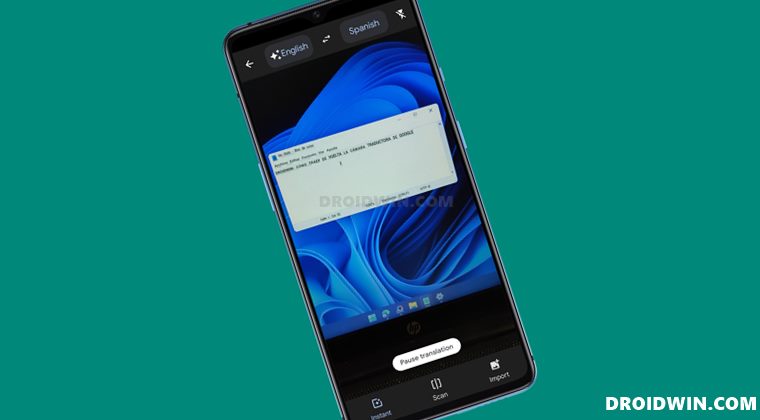
Чтобы решить эту проблему, вам придется выбрать трехэтапный процесс перехода на более раннюю версию. Прежде всего, вам придется удалить приложение Translate с вашего устройства. Затем загрузите и установите более старую сборку этого приложения и, наконец, отключите автоматические обновления этого приложения. Все это было подробно объяснено ниже, следуйте дальше.
ШАГ 1. Удалите Google Переводчик.
- Для начала перейдите в меню «Настройки» на вашем устройстве.

- Затем перейдите в «Приложения» > «Просмотреть все приложения» и выберите Google Translate из списка.
- После этого нажмите «Удалить» > «ОК» в диалоговом окне подтверждения.
Google Translate не является системным приложением, поэтому у вас не должно возникнуть проблем с его удалением. Однако, если ваш OEM-производитель установил его как системное приложение, вам придется воспользоваться помощью команды ADB, чтобы удалить его. Для этого вы можете обратиться к нашему руководству о том, как удалить/удалить вредоносное ПО и системные приложения с Android через ADB.
ШАГ 2. Установите старую версию Google Translate
Теперь вам придется загрузить более старую версию этого приложения. Поскольку Play Store содержит только последнюю версию любого приложения, вам придется искать его более старую версию на стороннем сайте, таком как APKMirror. [direct link]. Поэтому загрузите его с выбранного вами сайта и впоследствии установите на свое устройство.
ШАГ 3. Отключите автоматические обновления
Третий и последний шаг — отключить автоматические обновления для приложения «Переводчик». Если вы этого не сделаете, Play Store обновит приложение до последней сборки, тем самым аннулировав все исправление. Поэтому обратитесь к приведенным ниже инструкциям, чтобы выполнить этот шаг:
- Для начала перейдите в меню «Настройки» на вашем устройстве.
- Затем перейдите в «Приложения» > «Просмотреть все приложения» и выберите Google Translate из списка.
- Затем прокрутите страницу до конца и нажмите «Сведения о приложении».

- Теперь вы попадете на страницу приложения в Play Store.
- Поэтому нажмите на значок переполнения, расположенный в правом верхнем углу, и снимите флажок «Включить автоматическое обновление».
Вот и все. Это были шаги по удалению Google Lens и возвращению камеры по умолчанию в приложение Google Translate. Как вы могли заметить, у этого обходного пути есть только один недостаток: приложение не будет получать последние обновления. Для меня это не является серьезной причиной для беспокойства, поскольку я отключаю функцию автоматического обновления для всех своих приложений и включаю ее только для отдельного приложения после просмотра отзывов пользователей, основанных как минимум на неделе использования.
Тем не менее, не многие могут синхронизироваться с этим мыслительным процессом, и для них, похоже, нет другого выхода, поскольку это изменение теперь стало постоянным. На этой довольно пессимистичной ноте мы заканчиваем этот урок. Если у вас есть какие-либо вопросы или вы хотите поделиться своей точкой зрения на это довольно непрошенное изменение, то раздел комментариев для вас.







